Hướng dẫn cài đặt ChatGPT trên máy tính đơn giản nhanh chóng
Bạn đang muốn sử dụng ChatGPT để tìm kiếm câu trả lời hay tổng hợp kiến thức về lĩnh vực nào đó? Nhưng lại đang loay hoay chưa biết cài đặt ChatGPT trên máy tính như thế nào? Đừng lo lắng, cùng xem hướng dẫn của Gitiho trong bài viết ngày hôm nay nhé!
Các cách cài đặt ChatGPT trên máy tính
Như chúng ta thấy, phần mềm ChatGPT rất thông minh khi có thể trả lời các câu hỏi về nhiều chủ đề và lĩnh vực, nhưng làm sao để bạn khai thác được nó? Nếu bạn cảm thấy chưa hài lòng về những phản hồi của ChatGPT thì chắc chắn bạn đang sử dụng ChatGPT không đúng cách.
Hiện nay, có rất nhiều người đang ứng dụng ChatGPT trong nhiều lĩnh vực như học tiếng anh, xây dựng chiến lược marketing, tạo báo cáo bằng Excel, phân tích dữ liệu, hỗ trợ thiết kế slide, tạo nội dung video Youtube, hay phát triển công việc kinh doanh của họ,...
Và đương nhiên, bạn cũng có thể làm điều tương tự như thế nếu nắm được “5 nghệ thuật đặt câu hỏi cho ChatGPT” và thủ thuật biến ChatGPT trở thành trợ lý ảo cho mình. Tất cả sẽ được bật mí trong khóa học ChatGPT của thầy Lương Minh Thanh tại Gitiho:
Ứng dụng ChatGPT vào công việc: Tối ưu hiệu quả, nâng cao năng suất và sáng tạo
Lương Minh Thanh JovisBạn có thể đăng ký và học thử ngay bây giờ. Còn bây giờ thì hãy xem cách cài đặt ChatGPT trên máy tính như nào nhé!
Cách cài ChatGPT trên máy tính bằng tiện ích Chrome
Bởi vì ChatGPT không có phiên bản ứng dụng trên máy tính, nên nếu bạn đang sử dụng trình duyệt Chrome thì có thể tạo ra ứng dụng ChatGPT cho phép truy cập từ màn hình desktop như sau:
Bước 1: Mở trình duyệt Google Chrome trên máy tính của bạn.
Bước 2: Truy cập vào trang chủ của ChatGPT và đăng ký tài khoản ChatGPT hoặc đăng nhập.
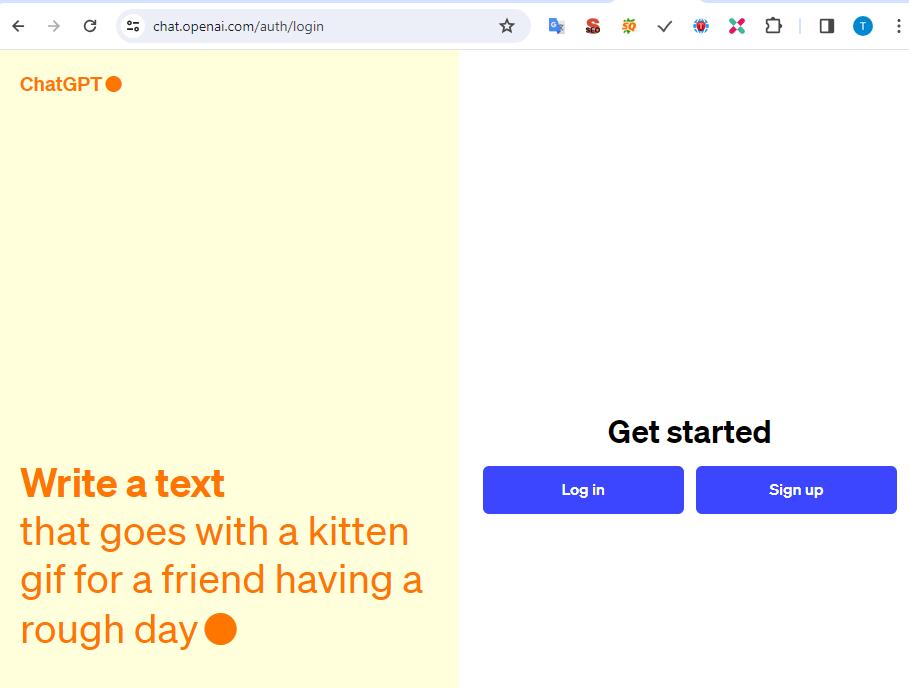
Bước 3: Nhấn vào biểu tượng dấu ba chấm ở góc trên cùng bên phải màn hình trình duyệt, chọn Lưu và Chia sẻ (Save and Share) > Tạo lối tắt (Create Shortcut).
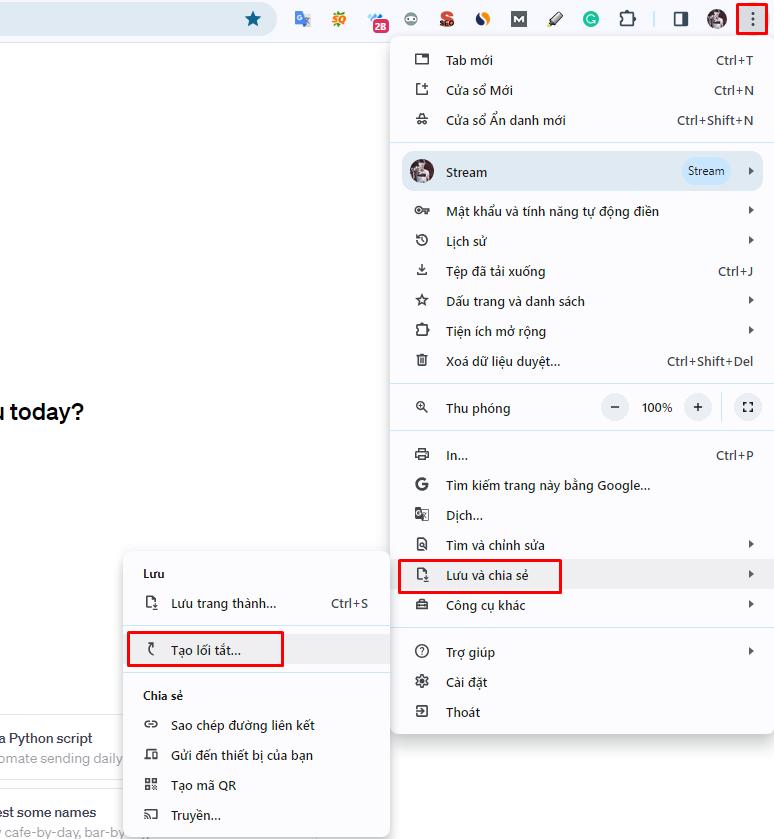
Bước 4: Đặt tên cho ứng dụng là ChatGPT, tích chọn ô Mở dưới dạng cửa sổ (Open as window) > và nhấn Tạo (Create).
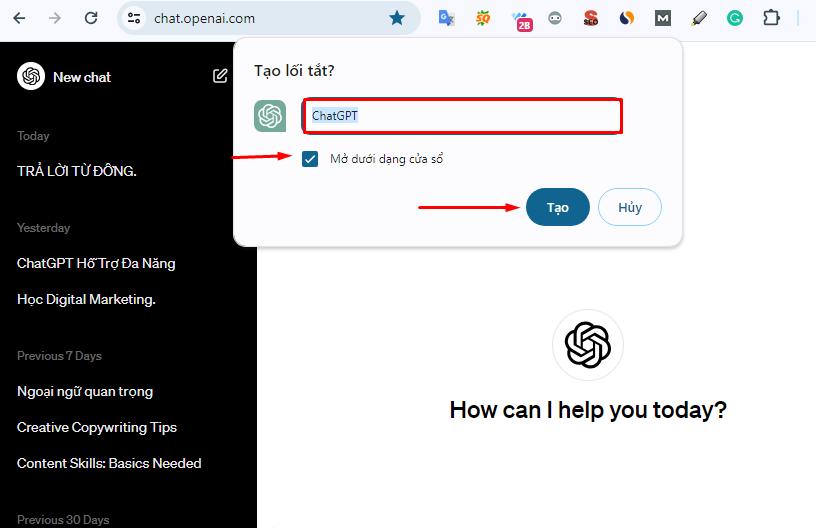
Bước 5: Bây giờ bạn có thể thấy biểu tượng ứng dụng ChatGPT đã xuất hiện trên màn hình Desktop của bạn. Bạn có thể dễ dàng truy cập vào nó từ những lần sau.
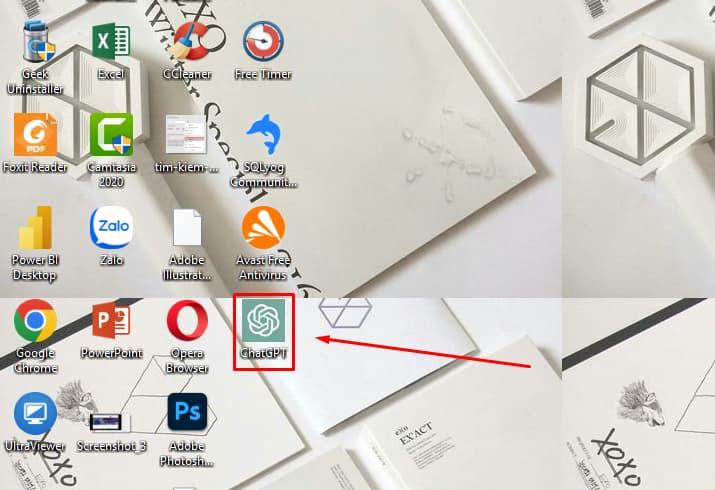
Cách tải ChatGPT bằng trình giả lập trên máy tính
Một cách khác giúp bạn có thể tải ChatGPT là sử dụng trình giả lập Noxplayer trên máy tính:
Bước 1: Truy cập vào trang chủ phần mềm NoxPlayer > click vào Tải ngay để cài đặt phần mềm giả lập này về máy nhé.
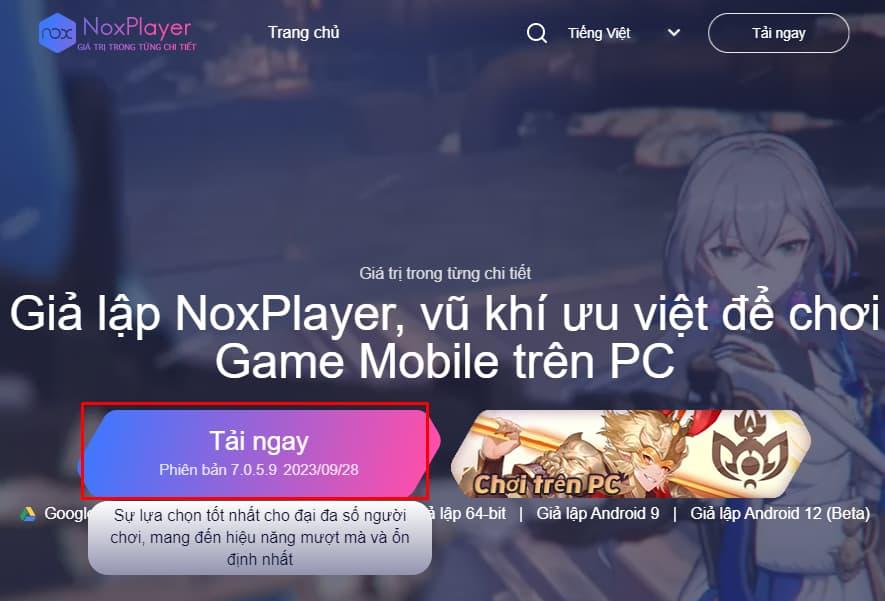
Bước 2: Sau khi phần mềm đã được tải về thì hãy tiến hành cài đặt nó trên máy tính như bình thường. Sau khi hoàn tất, bạn hãy truy cập vào ứng dụng Noxplayer và nhập từ khóa ChatGPT > bấm Enter.
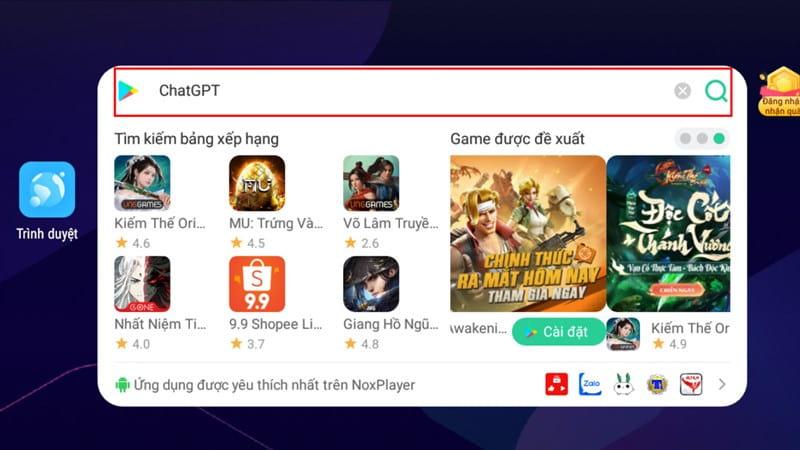
Bước 3: Lướt xuống phía dưới và chọn Cài đặt phần mềm AI Chat Open Assistant Chatbot. Lúc này hệ thống đang cài đặt ứng dụng ChatGPT cho bạn, bạn cần chờ một lúc.
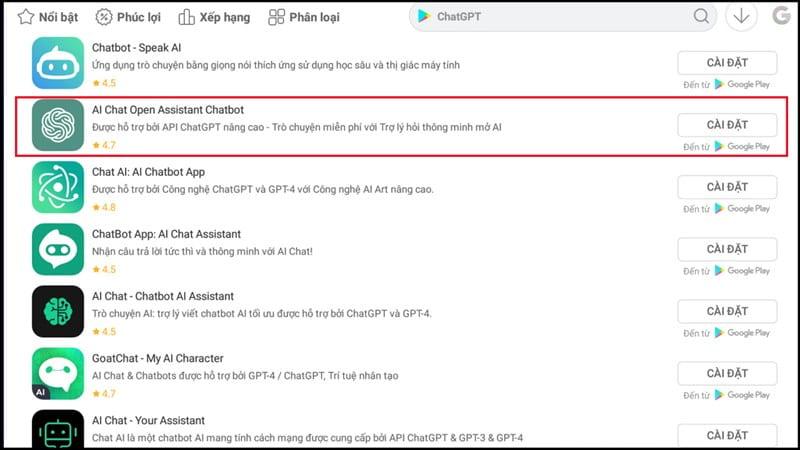
Bước 4: Khi cài đặt xong, bạn có thể mở lên và sử dụng ngay. Cuối cùng, hãy kéo ứng dụng ra màn hình chính để thuận tiện cho những lần sử dụng tiếp theo nhé. Sau này nếu bạn dùng nhiều, bạn có thể cân nhắc mua tài khoản ChatGPT Plus nha, không thì tài khoản miễn phí vẫn rất ổn.
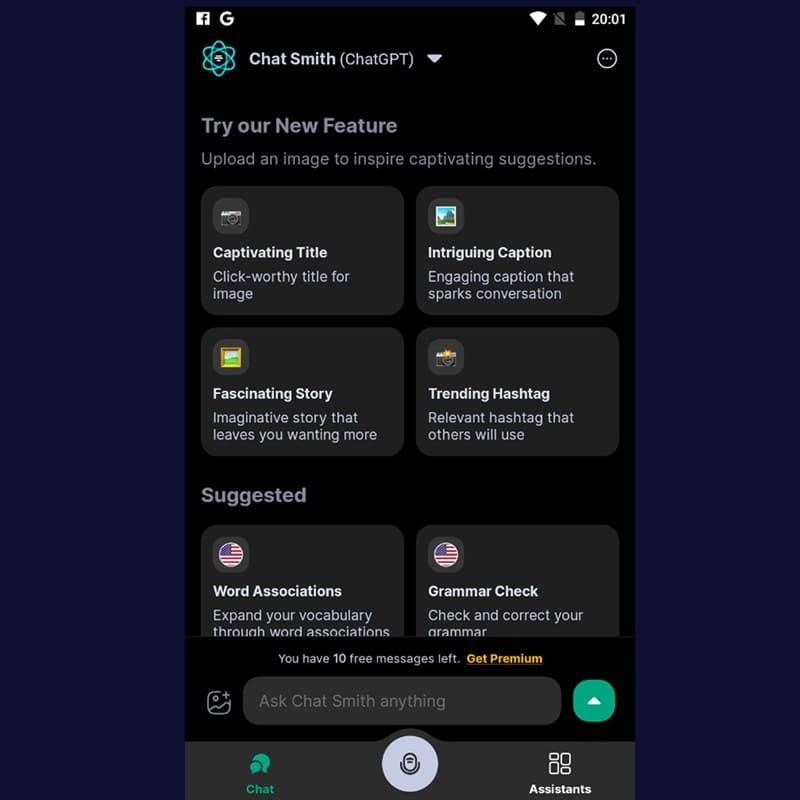
Xem thêm: Hướng dẫn cài đặt ChatGPT trên iPhone, Android chi tiết A-Z
Kết thúc
Trên đây là hướng dẫn của Gitiho về cách cài đặt ChatGPT trên máy tính. Hy vọng bạn có thể thực hành thành công trên thiết bị của mình. Hẹn gặp lại bạn ở những bài viết hữu ích sau.
Giấy chứng nhận Đăng ký doanh nghiệp số: 0109077145, cấp bởi Sở kế hoạch và đầu tư TP. Hà Nội
Giấy phép mạng xã hội số: 588, cấp bởi Bộ thông tin và truyền thông







